今天给大家介绍一下怎么打开win10电脑的写字板的具体操作步骤。
方法一
-
1. 首先打开电脑,进入桌面,点击左下角的【开始】图标。

-
2. 点击菜单中的所有程序,找到“windows附件”选项,点击展开。
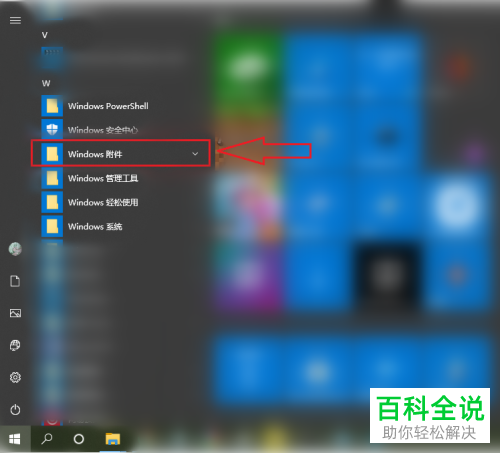
-
3. 然后在展开的列表中,就可以看到“写字板”的选项了,点击。
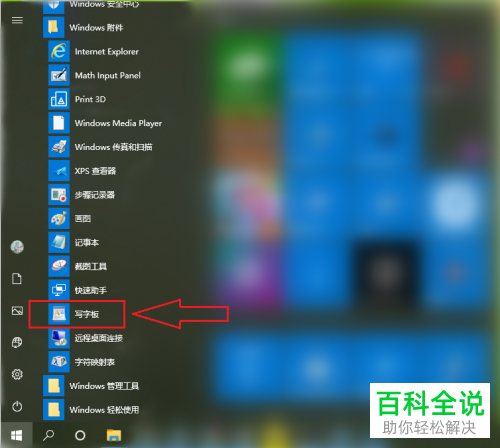
-
4. 如图,我们就打开了写字板的页面了。
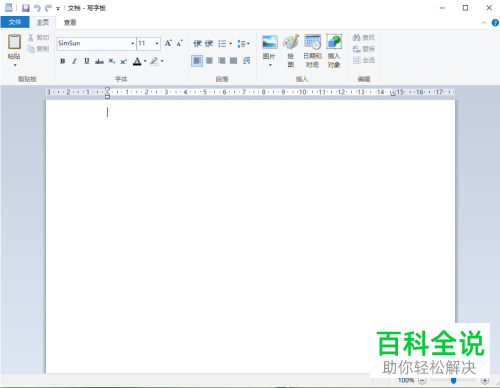
方法二
-
1. 打开电脑,进入桌面后,点击任务栏左下方的圆圈图标,激活小娜。
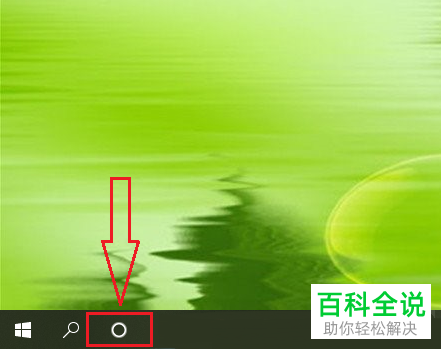
-
2. 接下来,对准麦克风说出打开写字板的指令。
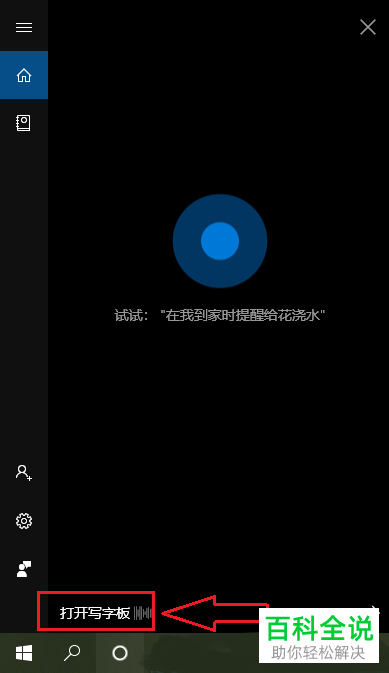
-
3. 系统进行识别后,就会自动打开写字板了,如图。
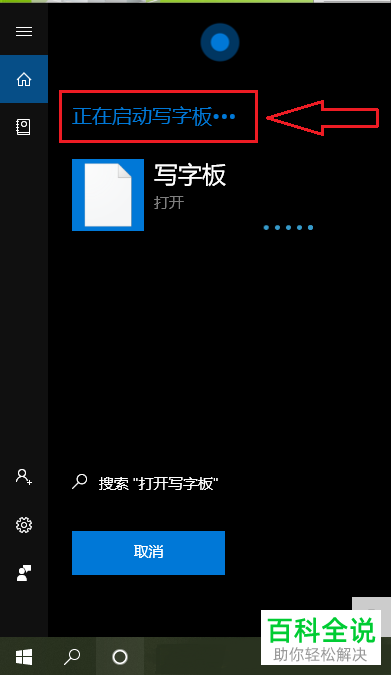
-
4. 这样,我们也打开了写字板的页面了。
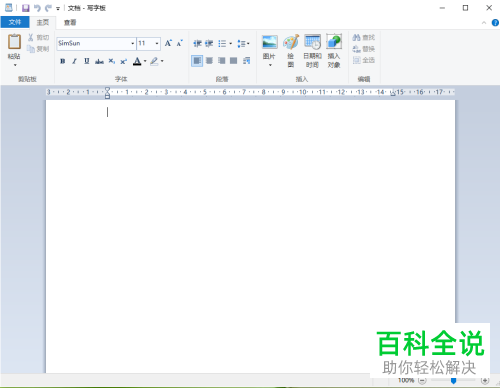
-
以上就是怎么打开win10电脑的写字板的具体操作步骤。
